Enhavtabelo
Ofte, seriigi multajn elementojn permane en Excel estas enuiga. Feliĉe, estas sufiĉe facile aŭtomate generi nombro-sekvencojn en Excel. Por forigi ĉi tiun monotonan problemon, mi montros al vi kelkajn facilajn kaj oportunajn manierojn por aŭtomate generi nombro-sekvencon en Excel. Por pruvo, mi uzas Microsoft Office 365. Ne zorgu se vi havas alian version.
Elŝutu Praktikan Laborlibron
Vi povas elŝuti la laborlibron uzatan por la pruvo de la elŝuta ligilo. malsupre.
Aŭtomate Genera Nombra Sekvenco.xlsx
9 Taŭgaj Ekzemploj por Aŭtomate Generi Nombra Sekvenco en Excel
Unuaj aferoj unue, ni ekkonu pri la laborfolio, kiu estas la bazo de niaj ekzemploj hodiaŭ. En ĉi tiu folio, ni havas tabelon de 5 homoj kun iliaj aĝoj. Uzante ĉi tion, vi vidos kiel aŭtomate generi nombrojn por ĉiu el ili. Ĝenerale, vi vidas la serian numeron, kiu apartenas maldekstre de iu aparta elemento. Sed ĉar ni intencas rigardi malsamajn manierojn generi nombrojn, ni tenas la metodojn sur la dekstra flanko. Por pruvo, mi uzis la sekvan ekzemplan datumaron.
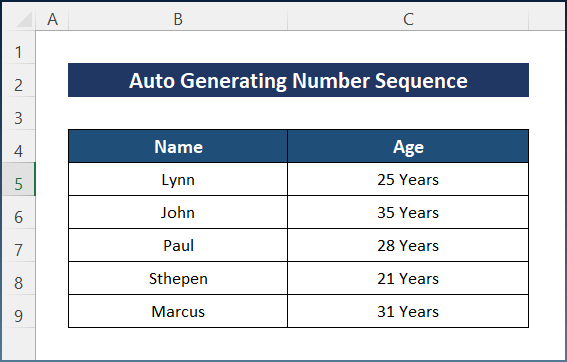
1. Baza Aldona Metodo
En ĉi tiu seriiga metodo, ni pliigos la antaŭan vicnumero per 1. Do, ni aldonos 1 al la antaŭa vica numero al nia nuna ĉelo.
Paŝoj:
- Unue elektu la ĉelon D5 kaj metu lavaloro kiel 1.
- Due, skribu la jenan formulon sur ĉelo D6 .
=D5+1
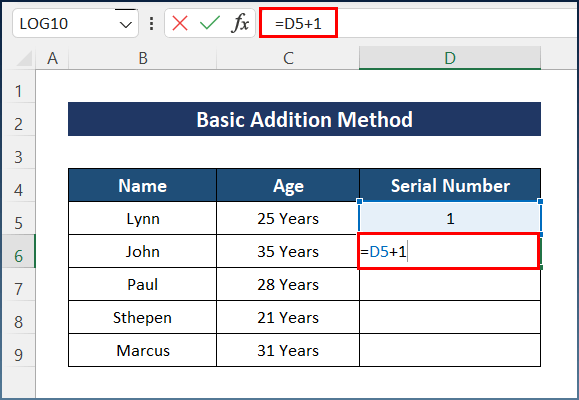
- Trie, premu la Enigu butonon kaj uzu la ilon Aŭtomatplenigo por apliki la formulon al la resto de la kolumno.
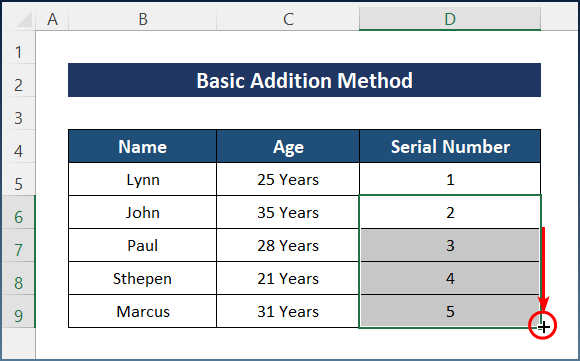
- Fine, vi ricevos vian deziratan sinsekvon.
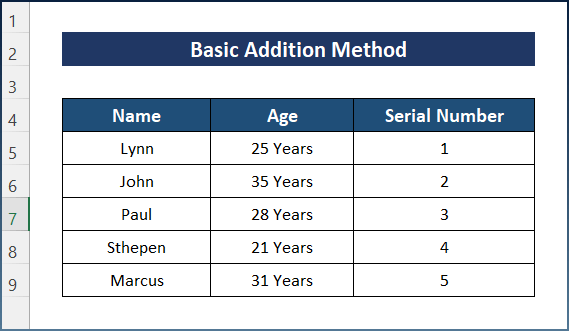
2. Aŭtomata Pleniga Metodo por Aŭtomate Generi Nombra Sekvenco
Se vi volas uzi la metodon Aŭtomata Plenigo , vi havas du eblojn. Tamen, ĝi inkluzivas la Plenigi Tenilon kaj Plenigi Seriojn . Sekve, trairu la subajn partojn por apliki ilin al niaj datumoj.
2.1 Uzante Plenigan tenilon
Ĝenerale, vi devas enmeti valoron en vicon kaj elekti ĝin kiel aktivan ĉelo. Tiam vi vidos malgrandan cirklan skatolon malsupre dekstre por kompletigi la operacion.
Paŝoj:
- Komence, elektu la aktivan ĉelon D5 kaj metu 1.
- Simile, elektu ĉelon D6 kaj metu 2.
- Post tio, elektu la ĉelojn, kaj vi vidos tiun Plenigilon. piktogramo malsupre dekstre.
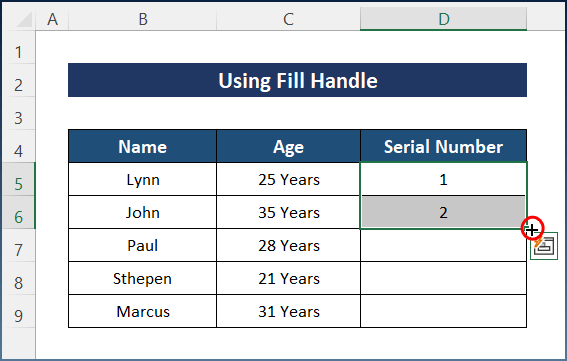
- Fine trenu ĝin malsupren por fini la operacion.

2.2 Apliki Plenigi Seriojn al Aŭtomata Genera Nombra Sekvo
Por la metodo de Plenigi Seriojn, vi ne bezonas enmeti du valorojn kiel antaŭe. Simple Enmetu la valoron en unu vicon, kaj la resto de la parto estos kompletigitaaŭtomate.
Paŝoj:
- Unue elektu ĉelon D5 kaj enigu 1 kiel valoron.
- Poste, iru al la komando Redakta el la langeto Hejmo kaj elektu Serio el la opcio Plenigi .
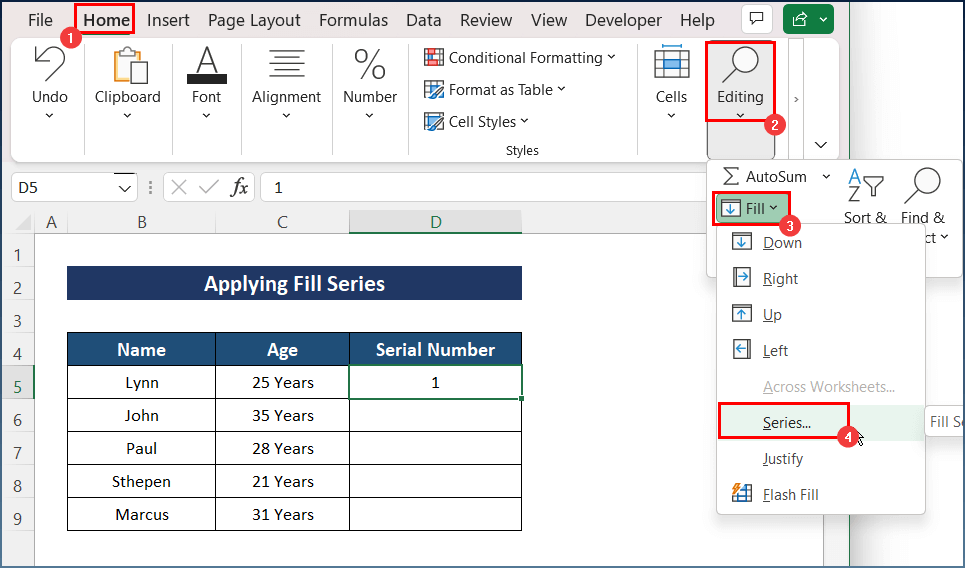
- Ĉi tie, agordu Kolumnojn sub Serio kaj Paŝa valoro: 1 kaj Haltvaloro: 5 el la Serio Dialogo-Kesto .
- Sekva, premu ok .
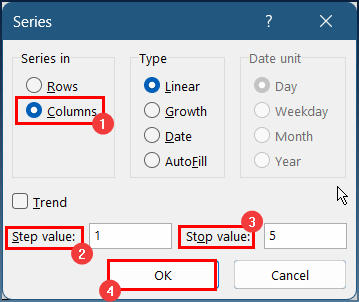
- Fine, vi trovos la sinsekvon.
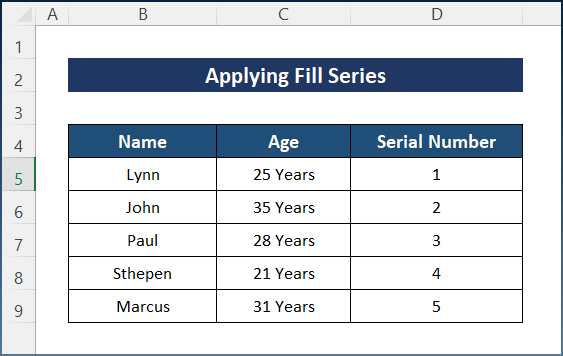
3. Uzante la funkcion ROW
Kutime, La ROW-funkcio redonas la vicon-numeron de la ĉelo, en kiu vi estas nuntempe (aktiva ĉelo). Do, elektu malplenan vicon de la unua por akiri 1 ie ajn en la datumaro.
Paŝoj:
- Unue, skribu la sekvan formulon en ĉelo. D5 .
=ROW(A1)
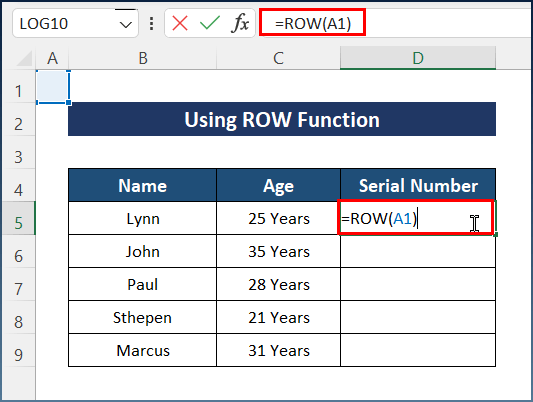
- Fine, uzu la ilon Aŭtomata plenigo al la tuta kolumno por ricevi la finan rezulton.
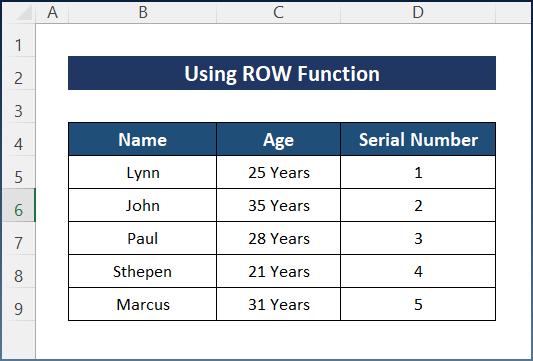
4. Apliki COUNTA-Funkcion Aŭtomata Genera Sekvenco
Krome alia metodo menciinda ĉi tie estas la COUNTA-funkcio . Tamen, la funkcio COUNTA kalkulas la nombron da ĉeloj kiuj ne estas malplenaj ene de intervalo. Plie, ĉi tiu metodo helpos vin seriigi la vicojn kiuj ne estas malplenaj.
Paŝoj:
- Komence, skribu la sekvan formulon en ĉelo D5 .
=COUNTA($B$5:B5)
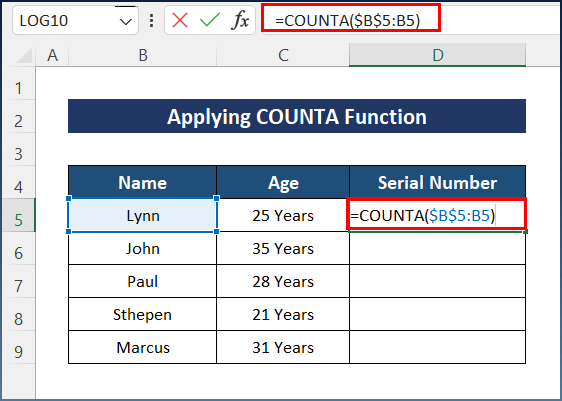
- Fine, frapu la Enigu klavon kaj uzu la ilon Aŭtomatplenigo por akiri la rezulton.
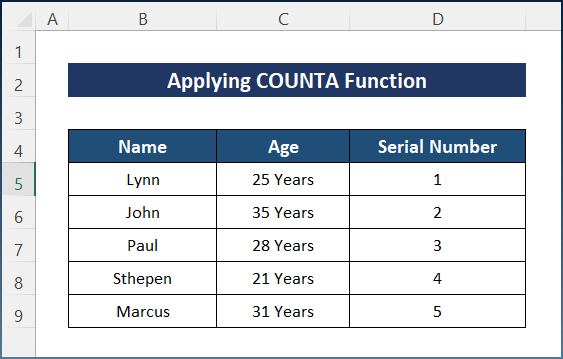
5. Uzado de OFFSET-Funkcio
Ĝenerale, la OFFSET-funkcio resendas la referencon de ĉelo aŭ gamo da ĉeloj. Ĉi tie, vi devas enmeti tri parametrojn en OFFSET funkcio. Tamen, trapasu la subajn paŝojn por plenumi la taskon.
Paŝoj:
- Unue, enigu la sekvan formulon en la ĉelon D5 .
=OFFSET(E5,-1,0)+1
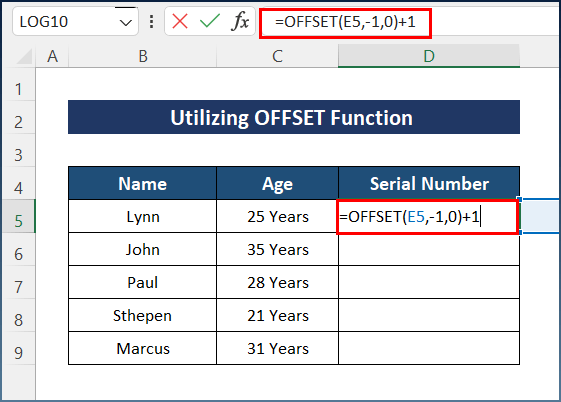
Ĉi tie, vi devas elekti malplenan ĉelon por la unua valoro. Alie, ĝi montros erarojn.
- Denove elektu ĉelon D6 kaj enigu la suban formulon.
> =OFFSET(D6,-1,0)+1
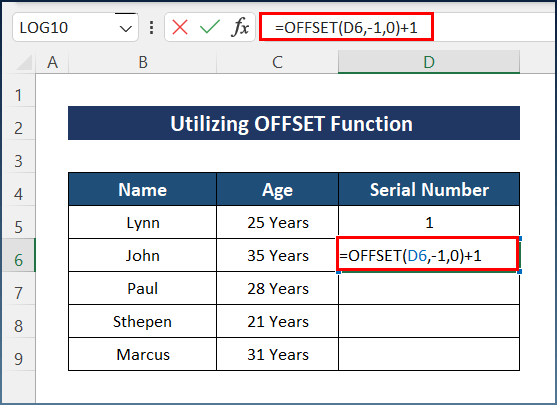
- Fine, apliku la Aŭtomata plenigo ilo, kaj la eligo estos kiel sube.
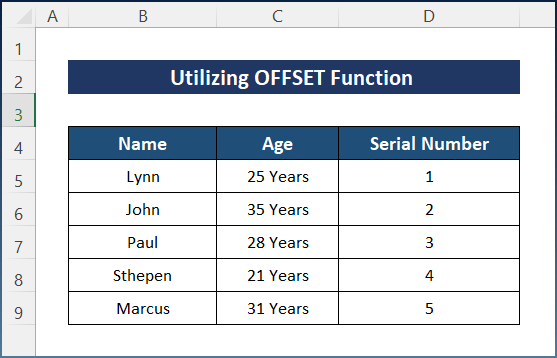
6. Uzante SEQUENCE-Funkcion por Aŭtomate Generi Nombran Sekvencon
Krome, vi povas generi nombran sinsekvon uzante funkcion nomatan SEQUENCE . Uzante la funkcio SEQUENCE , vi devas provizi nur unu parametron, vicojn.
Paŝoj:
- Unue, skribu la sekva formulo en ĉelo D5 .
=SEQUENCE(5)
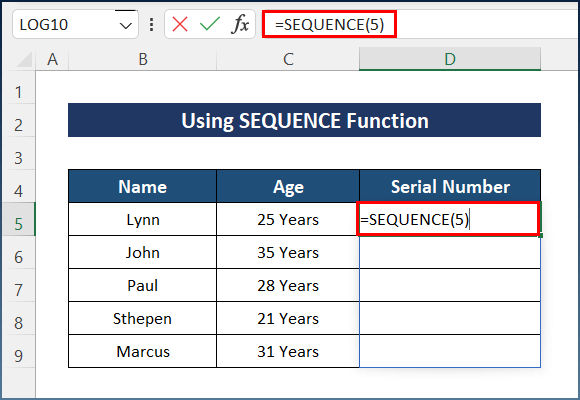
- Fine, ĝi donos la finan rezulton.
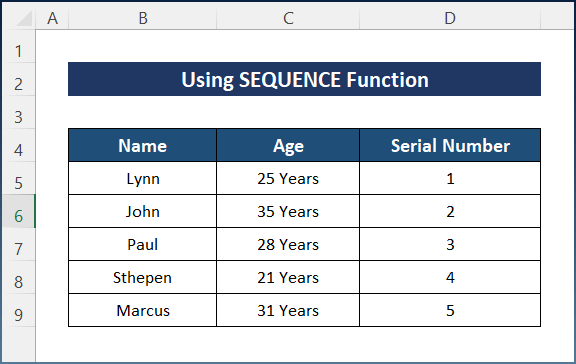
7. Kreu Ripetan Nombran Sekvencon
En ĉi tiu parto, mi montros al vi kiel aŭtomate krei ripetan sinsekvon. Kutime, ĝi ripetos la nombron post aaparta valoro. Ĉi tie, mi uzis la IF-funkcion . Tamen vi povas sekvi la subajn paŝojn por facile plenumi la taskon.
Paŝoj:
- Unue, alklaku ĉelon D5 kaj metu la valoron kiel 1.
- Post tio, enigu la sekvan formulon sur ĉelo D6 kaj premu Enigu .
=IF(D5=3,1,D5+1)
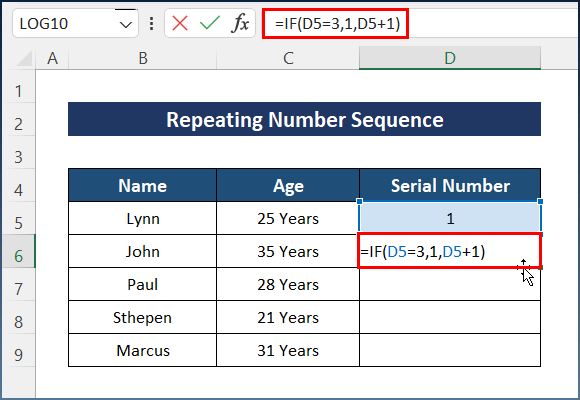
- Fine, apliku la ilon Aŭtomatplenigo por akiri la finan sinsekvon.
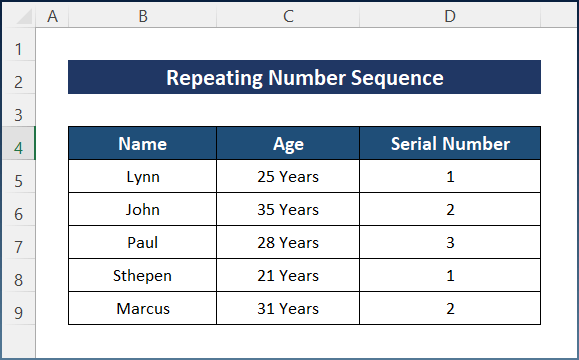
8. Krei Nombran Sekvencon Ignorante Malplenajn Ĉelojn
Ofte, vi eble devos labori kun kelkaj vicoj kun malplenaj ĉeloj, kaj vi ne faras volas provizi nombrosekvencon en la malplenajn ĉelojn. Ĉi tie, mi kombinis la IF-funkcion kaj la COUNTA-funkcion . Tamen, sekvu la paŝojn sube por krei nombrosekvencon ignorante malplenajn ĉelojn. Por pruvo, mi iomete ŝanĝis la datumaron.
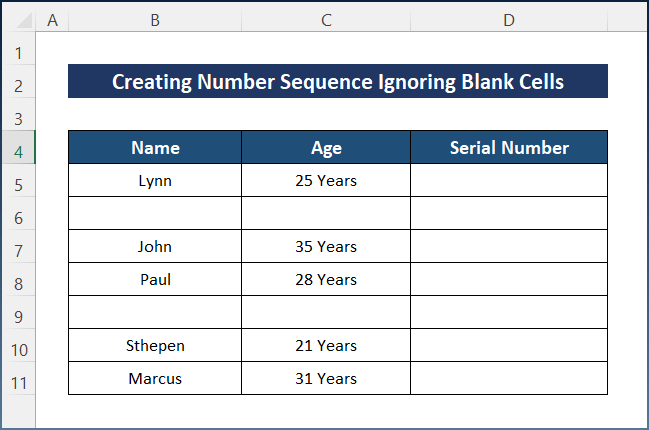
Paŝoj:
- Komence, skribu la sekva formulo en ĉelo D5 .
=IF(C5"",COUNTA($C$5:C5),"")
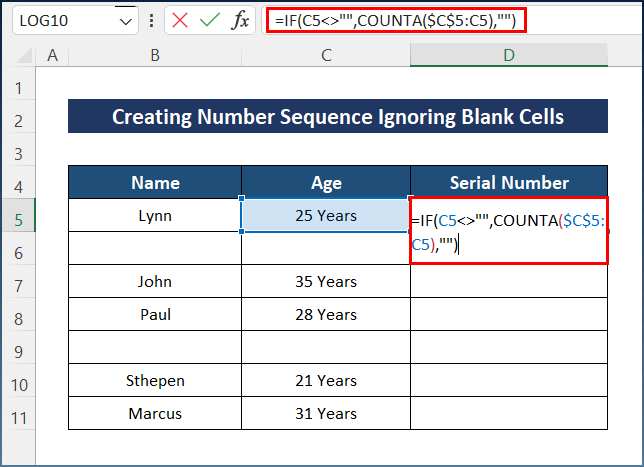
Formula disfalo
La formulo uzas la funkciojn IF kaj COUNTA kaj liveras la serian numeron. Jen kiel funkcias ĉi tiu formulo:
- COUNTA($C$5:C5)—-> kalkulas la ĉelon C5 .
- Eligo: 1
- =IF(C5””,COUNTA($C$5:C5),””)— -> kontrolas la malplenan ĉelon kaj resendas la serian numeron kiel 1 por nemalplena ĉelo kaj notante por malplena ĉelo.
- Eligo: 1
- Post tio, premu la Enigu klavon kaj uzu la Aŭtomata plenigo ilo al la tuta kolumno.
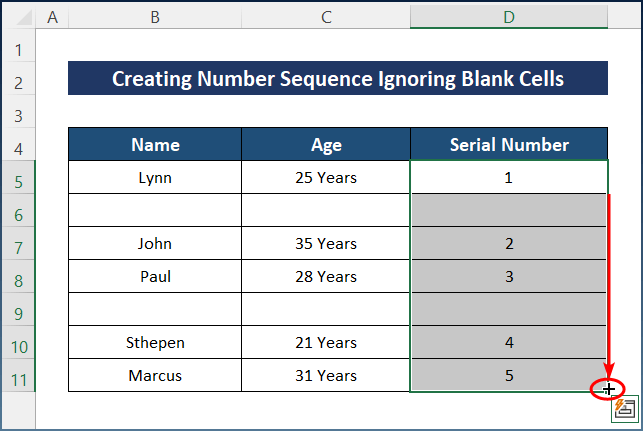
- Fine, la eligo aperos en la sekva bildo.
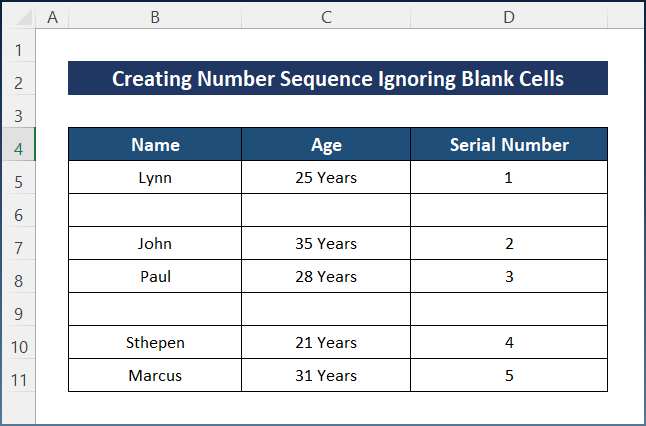
9. Uzado de relativa referenco nomata gamo
Laste sed ne malplej, vi povas uzi relativan referencon nomitan gamon por aŭtomate generi nombro-sekvencon. Tial vi devas difini apartan nomon kiel la funkcion. Tamen, trairu la sekvajn paŝojn.
Paŝoj:
- Unue, iru al la langeto Formuloj kaj elektu la komandon Difinu Nomon .
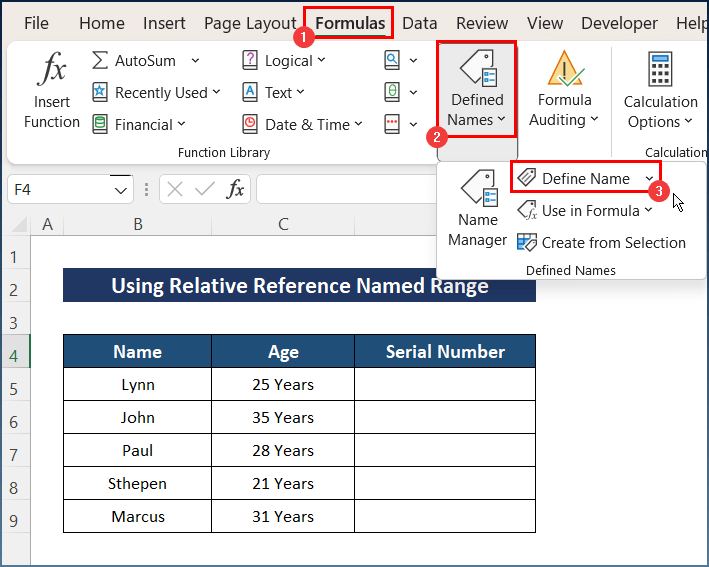
- Due, skribu SUPR kiel la Nomo kaj enigu la sekvan formulon en Rendu al .
=INDIRECT("R[-1]C",FALSE )
- Trie, premu Bone .
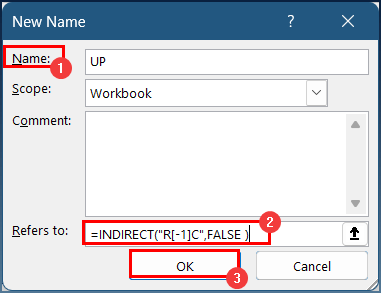
- Denove elektu ĉelon D5 kaj enigu la suban formulon.
=SUM(UP,1 )
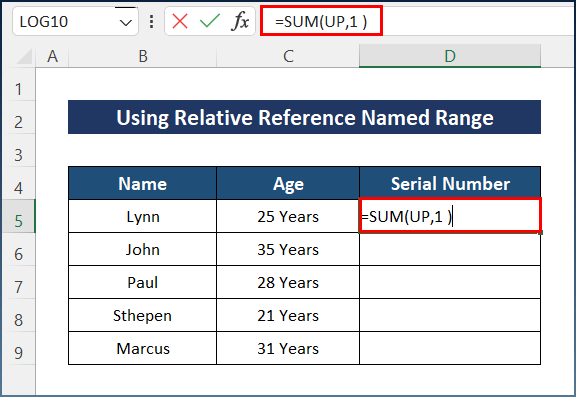
- Fine, vi ricevos la deziratan eligon.
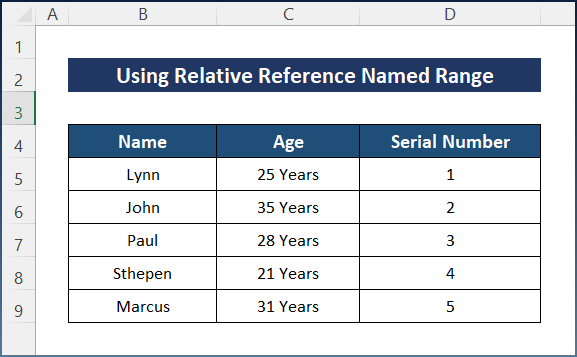
Kiel Aŭtomate Generi Nombra Sekvenco kun Teksto en Excel
Cetere, vi povas uzi la funkciojn TEKSTO kaj ROW de Excel por krei nombrosinsekvo kun teksto. Ni trairu la suban priskribon por plenumi la taskon.
Paŝoj:
- Unue, tajpu la jenan formulon en ĉelo D5 .
=B5&TEXT(ROW(A1)-1,"-00-")&C5
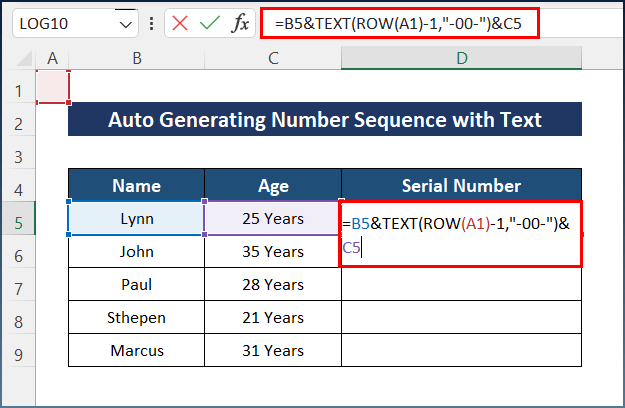
Formula disfalo
Laformulo uzas la funkciojn TEKSTO kaj ROW kaj resendas la uzantnomon. Jen kiel funkcias ĉi tiu formulo:
- ROW(A1)—-> redonas la vicon de ĉelo A1 , kiu estas 1 .
- ROW(A1)-1—-> iĝas
- Eligo: 0
- TEKSTO(0,”-00-“)—-> ŝanĝas en la tekstformaton de 0 .
- TEKSTO(ROW( A1)-1,”-00-“)—-> simpligas al
- Eligo: ' -00- '
- B5&TEXT(ROW(A1)-1,”-00-“)&C5—-> rezultoj en
- “Lynn” & “-00-” & “25 Jaroj”—-> resendas la serialon kun tekstoj.
- Eligo: Lynn-00-25 Jaroj
- Fine, uzu la Aŭtomatplenigilon por apliki la saman formulo al la tuta kolumno.
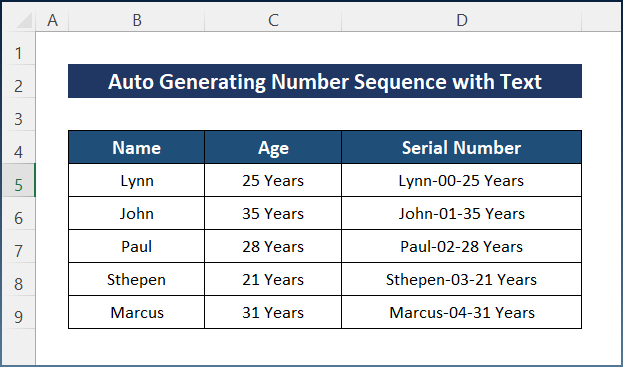
Konkludo
Ĉi tiuj estas ĉiuj paŝoj, kiujn vi povas sekvi por aŭtomate generi nombro-sekvencojn en Excel. . Espereble, vi nun povas facile krei la bezonatajn alĝustigojn. Mi sincere esperas, ke vi lernis ion kaj ĝuis ĉi tiun gvidilon. Bonvolu sciigi nin en la sekcio de komentoj sube se vi havas demandojn aŭ rekomendojn.
Por pliaj informoj kiel ĉi tio, vizitu Exceldemy.com .

